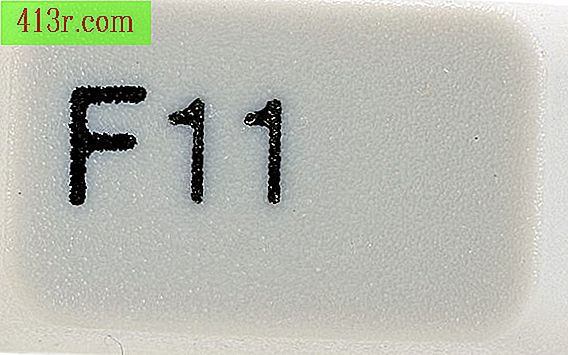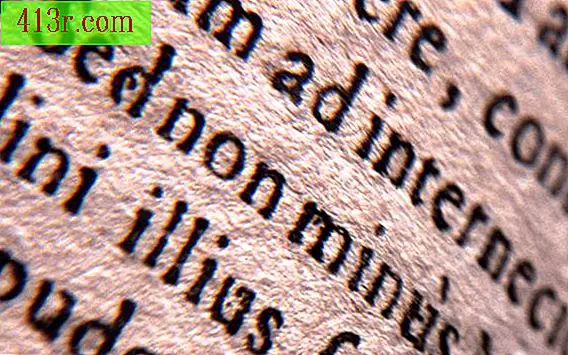Word'de satır içeren bir belge nasıl oluşturulur

1. Adım
Boş bir Word belgesi açın. Word 2000 veya 2003'te "Dosya" menüsüne gidin, "Sayfa Yapısı" na tıklayın ve "Kenar Boşlukları" sekmesine gidin. Word 2007 veya 2010'da "Sayfa Ayarları" sekmesine gidin, "Kenar Boşlukları" nı tıklayın ve "Özel kenar boşlukları" nı seçin. Kenar boşluğunu "1.5" ve alt olanı, soldaki ve sağdaki "1.3" olarak değiştirin. "Kabul et" e tıklayın.
2. Adım
Bir masa takın. Word 2000 veya 2003'te "Tablo" menüsüne gidin, imleci "Ekle" ye getirin ve "Tablo" ya tıklayın. Word 2007 veya 2010'da "Ekle" sekmesine gidin, "Tablo" ya tıklayın ve "Tablo ekle" yi seçin. "Tablo ekle" iletişim penceresi açılacaktır. Sütun sayısını "2" olarak değiştirin. Satır sayısını "32" olarak değiştirin. "Pencereye otomatik ayar" üzerine tıklayın ve "Kabul Et" e tıklayın.
3. adım
Tablonun sol üst tarafındaki "Seç" e tıklayın ve hepsini seçin. Tabloya sağ tıklayın ve "Kenarlıklar ve gölgeler" i seçin. "Kenarlıklar ve Gölgeler" iletişim penceresi açılacaktır. Çizginin dış kenarlarından gelen çizgileri kaldırmak için, dikey çizgi üzerindeki düğmelere ve "Önizleme" bölümünün soluna tıklayın. "Kabul et" e tıklayın.
4. Adım
Tabloya tekrar sağ tıklayın ve "Tablo Özellikleri" ni seçin. "Yüksekliği belirt" alanını seçin. "Yüksekliği belirt" alanına "0.3125" girin. "Satır Yüksekliği" alanında "Tam" seçeneğini seçin. "Kabul et" e tıklayın.
Adım 5
Tablodaki ilk sütunu seçin. Sağ tıklayın ve "Tablo Özellikleri" ni seçin. "Sütun" sekmesine gidin. "Tercih Edilen Genişlik" sayısını "0, 6" olarak değiştirin ve "Ölçme" alanında "inç" i seçin. "Kabul et" e tıklayın.
6. Adım
Word belgenizi kaydedin ve yazdırın.